ps快速选择工具抠图流程(PS教程第11讲PS快速选择抠图)
这节我们来学习下快速选择工具,打开一张图片
我们要将图片中的盘子扣取下来,这张图片背景非常复杂,但是可以看到盘子边界的颜色对比非常大,这时候就可以用快速选择进行扣取。

选择快速选择工具,这个工具类似于笔刷,能够调整圆形笔尖大小来绘制选区。
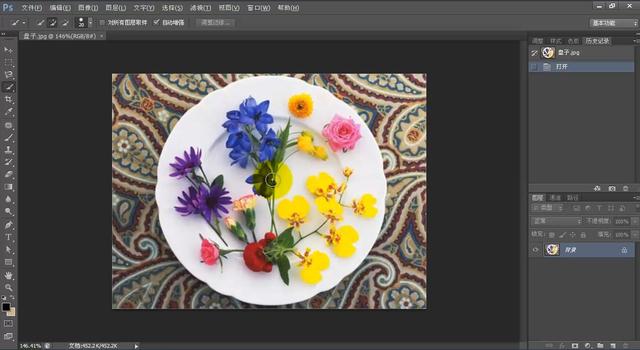
在图像中单击并拖动鼠标即可绘制选区。这是一种基于色彩差别,智能查找主体边缘的抠图方法,它可以无视复杂的背景,只要颜色差异比较大的图像都可以快速扣取。

由于是只能查找主体边缘,所以难免出现误差,可以按住键盘上的Alt键,鼻头中间变成小减号,将多选的部分减去。

工具选项栏需要介绍的就是“自动增强”,勾选后,可减少选区边界的粗糙度,一般都是勾选着。

选择完成Ctrl J复制出选择内容,完成抠图

点击拓展链接查看视频教程【设计教程网】,记得回来加关注、点个赞哦!
,免责声明:本文仅代表文章作者的个人观点,与本站无关。其原创性、真实性以及文中陈述文字和内容未经本站证实,对本文以及其中全部或者部分内容文字的真实性、完整性和原创性本站不作任何保证或承诺,请读者仅作参考,并自行核实相关内容。文章投诉邮箱:anhduc.ph@yahoo.com






